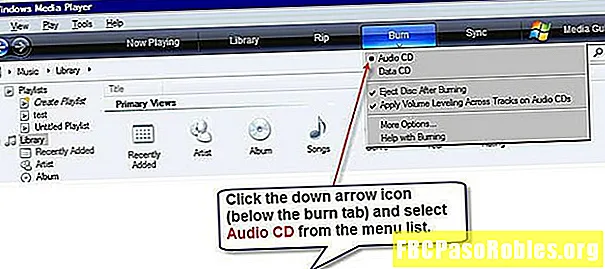Sadržaj
- OS X El Capitan promijenio je način funkcioniranja prve pomoći uslužnog diska
- Disk za prvu pomoć i pogon za pokretanje
- Prva pomoć s glasnoćom koja se ne uključuje
- Popravak pogona
- Prva pomoć na vašem pokretačkom pogonu
- Dizanje iz HD-a za oporavak
- Dodatni vodiči koji vam mogu pomoći u problemima s pogonom
OS X El Capitan promijenio je način funkcioniranja prve pomoći uslužnog diska
Značajka prve pomoći uslužnog programa diska može provjeriti zdravstveno stanje pogona i, ako je potrebno, izvršiti popravke strukture podataka pogona kako bi se spriječili da se manji problemi pretvore u glavne probleme.
Apple je s pojavom OS X El Capitan izmijenio nekoliko promjena u načinu rada funkcije Disk Utility First Aid. Glavna promjena je da Prva pomoć više nema mogućnost provjere pogona neovisno o popravljanju. Sada kada pokrenete Prvu pomoć, Disk Utility će provjeriti odabrani pogon, a ako se pronađu pogreške, automatski pokušajte ispraviti probleme. Prije El Capitana, mogli biste samostalno pokrenuti postupak Verification i tada odlučiti želite li pokušati popravke.
Disk za prvu pomoć i pogon za pokretanje
Prvu pomoć možete koristiti pomoću programa Disk Utility za pokretanje diska Maca. Međutim, kako bi Prva pomoć mogla izvršiti bilo kakav popravak, odabrani volumen prvo treba rastaviti. Pokretački pogon vašeg Maca ne može se isključiti jer se koristi, što znači da ćete morati pokrenuti svoj Mac s drugog uređaja za pokretanje. To može biti bilo koji pogon s instaliranom sigurnosnom kopijom OS X; alternativno, možete koristiti Recovery HD volumen koji je OS X stvorio kada je instaliran na vaš Mac.

Dat ćemo vam upute za korištenje prve pomoći programa Disk Utility na jedinici koja se ne pokreće, a zatim za prvu pomoć kada trebate popraviti početnu količinu vašeg Mac računala. Dvije su metode slične; glavna razlika je potreba za dizanjem sustava iz drugog volumena, umjesto s uobičajenog pokretačkog pogona. U našem primjeru koristit ćemo količinu Recovery HD koja je stvorena kada ste instalirali OS X.
Prva pomoć s glasnoćom koja se ne uključuje
-
Pokrenite uslužni program diska koji se nalazi na / Applications / Utilities /.
-
Budući da ćete vjerojatno povremeno koristiti Disk Utility, predlažem da ga dodate u Dock kako biste olakšali pristup u budućnosti.
-
Prozor Disk Utility pojavljuje se kao tri okna. Preko vrha prozora nalazi se traka s tipkama, koja sadrži najčešće korištene funkcije, uključujući prvu pomoć. S lijeve strane je bočna traka koja prikazuje sve montirane sveske povezane s vašim Mac računarom; s desne strane je glavno okno koje prikazuje informacije o trenutno odabranoj aktivnosti ili uređaju.
-
Pomoću bočne trake odaberite glasnoću na kojoj želite pokrenuti prvu pomoć. Količine su stavke odmah ispod primarnog imena uređaja. Kao primjer, možda imate popis Western Digital pogona, s dva sveska ispod njega koji se nazivaju Macintosh HD i Music.
-
Desno okno prikazat će informacije o odabranom volumenu, uključujući veličinu i količinu korištenog prostora.
-
S glasnoćom koju želite provjeriti i popraviti, kliknite gumb Prve pomoći na gornjem oknu.
-
Pojavit će se padajući list s upitom da li želite pokrenuti prvu pomoć na odabranom svesku. Kliknite Pokreni da biste pokrenuli postupak provjere i popravka.
-
Padajući list bit će zamijenjen drugim listom koji pokazuje status postupka provjere i popravka. Uključit će mali trokut otkrivanja u donjoj lijevoj strani lista. Kliknite trokut za prikaz detalja.
-
Detalji će otkriti korake koje je poduzeo postupak provjere i popravka. Stvarne prikazane poruke ovisit će o vrsti glasnoće koja se testira ili popravlja. Standardni pogoni mogu prikazivati podatke o kataloškim datotekama, hijerarhiji kataloga i više povezanim datotekama, dok će Fusion pogoni imati dodatne provjerene stavke, poput zaglavlja segmenata i kontrolnih točaka.
-
Ako nisu pronađene pogreške, vidjet ćete zelenu kvačicu na vrhu padajućeg lista.
Ako se pronađu pogreške, započet će postupak popravka.
Popravak pogona
Neke napomene o tome što možete očekivati kada koristite Prvu pomoć za popravak pogona:
- Ako prva pomoć prijavi da je pogon izgleda u redu ili je pogon popravljen, gotovi ste. U nekim prethodnim verzijama Prve pomoći bilo je potrebno nekoliko puta pokrenuti postupak popravka kako bi se osiguralo da popravci budu gotovi; to više nije potrebno.
- Ako prva pomoć prikaže pogrešku "dodijeljenog opsega razmjera", Disk Utility stvorit će mapu DamagedFiles na korijenskoj razini vašeg pokretačkog pogona. Pogreška koja se preklapa označava da su dvije (ili možda više) datoteke zauzele isto mjesto na popravnom pogonu. Više od vjerojatnosti da su obje datoteke oštećene, ali postoji mala vjerojatnost da možete vratiti jednu ili obje.
- Možete pregledati datoteke u mapi DamagedFiles. Ako vam datoteka ne treba ili je možete jednostavno ponovno stvoriti, toplo preporučujem samo brisanje datoteke. Ako morate imati datoteku, provjerite je li sigurnosna kopija upotrebljiva kopija.
- Ako Prva pomoć podnese obavijest, "Osnovni zadatak izvijestio je o neuspjehu", to ukazuje da Prva pomoć nije uspjela u popravljanju. Ipak, ne odustajte; pokušajte ponoviti popravak nekoliko puta.
- Ako popravci nisu uspješni, a imate sigurnosnu kopiju svih podataka pohranjenih na pogođenom disku, preporučujem ponovno formatiranje pogona i izvedbu čiste instalacije OS X. Nakon toga možete vratiti sigurnosne kopije pomoću Migration Assistant.
Prva pomoć na vašem pokretačkom pogonu
Prva pomoć alata Disk Utility ima poseban "način rada uživo" koji će se koristiti kada ga pokrenete na pokretačkom pogonu. No ograničeni ste samo na provjeru pogona dok se operativni sustav aktivno pokreće s istog diska. Ako je pronađena pogreška, Prva pomoć će prikazati pogrešku, ali ne pokušavajte popraviti pogon.
Postoji nekoliko načina za rješavanje problema tako da možete provjeriti i popraviti Mac-ov uobičajeni pokretački pogon. Metode uključuju pokretanje s vašeg OS X Recovery HD volumena ili drugog pogona koji sadrži OS X. (Napomena: Ako provjeravate Fusion pogon, morate pokrenuti OS X 10.8.5 ili noviji. Preporučujem upotrebu istu verziju OS X koja je instalirana na vaš trenutni pokretački pogon.)
Dizanje iz HD-a za oporavak
Pronaći ćete cjelovite detaljne upute za pokretanje sustava s Recovery HD volumena i pokretanje uslužnog diska u našem vodiču: Upotrijebite Volume Recovery HD za ponovnu instalaciju OS X ili Rješavanje problema Mac.
Nakon što ste uspješno pokrenuli HD softver za oporavak i pokrenuli uslužni program diska, možete koristiti gornju metodu za korištenje prve pomoći na pogonu koji se ne pokreće za provjeru i popravak pogona.
Dodatni vodiči koji vam mogu pomoći u problemima s pogonom
- Kako koristiti mogućnost sigurnog pokretanja računala Mac?
- Kako mogu popraviti tvrdi disk ako se moj Mac ne pokrene?